Мы сожалеем, что при входе возникают проблемы. Давайте попробуем быстро восстановить работу Skype для бизнеса.
Требуется помощь для входа на компьютер под управлением Windows?
Проверка адреса для входа
Ваш адрес для входа может отличаться от используемого для входа в сеть вашей организации.
Вам может потребоваться указать как идентификатор пользователя, так и адрес для входа. В большинстве организаций они совпадают, поэтому в оба поля можно ввести идентификатор пользователя.
Введите пароль еще раз.
Если вы недавно меняли пароль, возможно, потребуется ввести новый пароль еще раз в Skype для бизнеса. Как это сделать?
Примечание: Если вы впервые входите в Skype для бизнеса, введите свое имя пользователя в Office 365, щелкните Войти, введите пароль и щелкните Войти еще раз.
На экране входа в приложение Skype для бизнеса нажмите кнопку Удалить мои данные для входа.
Примечание: Если вы не можете продвинуться дальше сообщения «Идет связь с сервером и вход. «, щелкните Отменить вход.
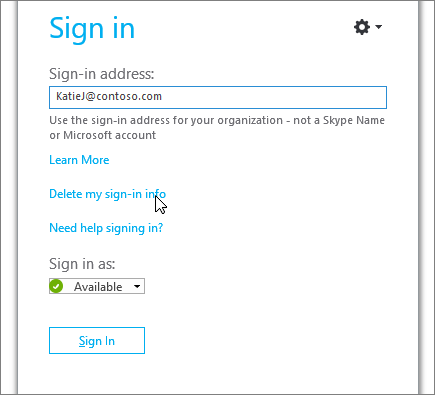
В открывшемся окне нажмите кнопку Да.
Нажмите кнопку Sign In (Вход).
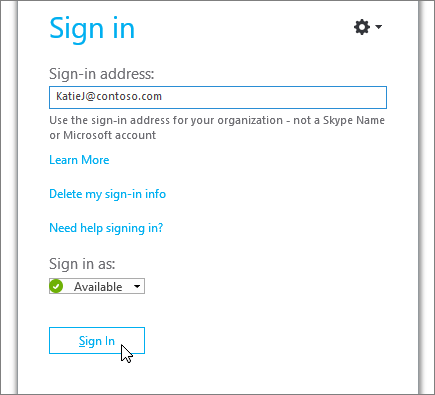
В поле Пароль введите пароль и щелкните Войти.

Проверка работоспособности пароля в Office 365
Попробуйте использовать адрес для входа и пароль, чтобы войти в Office 365:
Откройте браузер и перейдите на сайт Office.com.
В правом верхнему углу окна щелкните Войти.
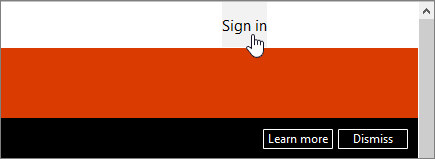
Введите адрес для входа в Skype для бизнеса и пароль, после чего щелкните Войти.
Если вы не можете войти в Office 365, возможно, вы вводите неправильный пароль. Попробуйте сбросить пароль.
Сброс пароля
Если не удается вспомнить пароль или он перестал действовать, воспользуйтесь сайтом интерактивной смены пароля Microsoft для запроса нового пароля в службу технической поддержки вашей организации — как правило, к специалисту, настроившему учетную запись Office 365.
Обновление даты и времени на компьютере
Если вы получаете ошибку, связанную со временем, попробуйте установить правильные дату и время на компьютере. Выполните инструкции для установленной версии Windows.
Перейдите на веб-сайт, где показано время по Гринвичу (UTC).
Откройте панель управления, выберите Дата и время, запишите сдвиг местного времени от времени по Гринвичу.
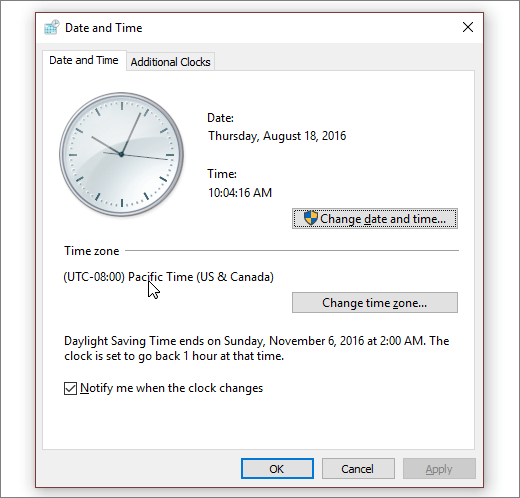
При необходимости выберите Изменить дату и время и обновите часы компьютера.
Повторите попытку входа.
Windows 8 и Windows 10
Перейдите на веб-сайт, где показано время по Гринвичу (UTC).
Выберите Параметр > Параметры ПК > Время и язык.
Учитывая разницу со временем по Гринвичу, сравните время на устройстве с временем, показанным на веб-сайте.
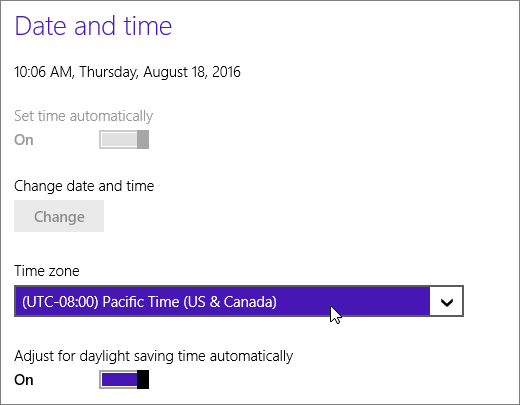
Если требуется обновить время на устройстве, выполните следующие действия.
Отключите режим Установить время автоматически и нажмите Изменить.
Обновите время и нажмите Изменить.
Повторите попытку входа.
По-прежнему получаете сообщение об ошибке?
Сообщение об ошибке
Сервер временно недоступен.
Это может происходить по разным техническим причинам. Подождите несколько минут и попробуйте войти еще раз. Если не получится, обратитесь в службу технической поддержки своей организации и дайте ей ссылку на следующую страницу: Устранение проблем со входом в Skype для бизнеса Online для администраторов.
При получении личного сертификата, необходимого для входа, возникла ошибка.
Возникли ошибки при проверке подлинности. Подождите несколько минут и повторите попытку входа. Если не получится, обратитесь в службу технической поддержки своей организации и дайте ей ссылку на следующую страницу: Устранение проблем со входом в Skype для бизнеса Online для администраторов.
Требуется помощь для входа на компьютер Mac?
Инструкции по входу в Skype для бизнеса на Mac
Вам понадобятся адрес и пароль для входа, предоставленные организацией, которая имеет лицензию на Skype для бизнеса или Lync. Если вы уже используете Skype для бизнеса на своем настольном компьютере, вы можете войти под своей рабочей или учебной учетной записью. Дополнительные сведения: Вход в Skype для бизнеса.
Как сменить пароль?
Если не удается вспомнить пароль или он перестал действовать, воспользуйтесь сайтом интерактивной смены пароля Microsoft для запроса нового пароля в службу технической поддержки вашей организации — как правило, к специалисту, настроившему учетную запись Office 365.
В каком формате должен быть представлены адрес для входа?
Если у вас возникли вопросы об адресе для входа, свяжитесь с сотрудниками отдела технической поддержки вашей организации.
Нужно ли указывать параметры прокси-сервера?
Если необходимо указать параметры прокси-сервера, щелкните Дополнительные параметры на странице входа и введите данные прокси-сервера.

Насколько я знаю — никак. Ну то есть линк не умеет без ssl подключатся. Самое простое решение — отправить клиенту вместе с реквизитами доступа (их вы в любом случае передаёте как-то) открытый ключ от серверацентра сертийикации.
Ну или покупать нормальный ssl серт (возможно есть дешёвые варианты бесплатные) внесённый в доверенные по-умолчанию.
В случае, если при входе в Lync / Skype возникает ошибка «Ошибка получение личных сертификатов, необходимых для входа в» необходимо следовать согласно статье базы знаний Microsoft http://support.microsoft.com/kb/2604176 . В моем случае помог последнее возможное решение:
Удаление контейнера ключей RSA для шифрования. Чтобы сделать это, выполните следующие действия.
- Зайдите в директорию C:Users Application DataMicrosoftCryptoRSA
- Удалите вложенную папку ключа RSA. Имя подпапки ключа RSA состоит из длинной строки цифр и знаков. Например: S-1-5-21-433994307-1646369186-2100375486-500
- Перезагружать компьютер, как выяснилось, не обязательно.
По умолчанию доступ к этой папке всем перекрыт, включая администраторов компьютера. Для того, чтобы получить доступ необходимо:
- Открыть свойства папки «Application Data», выбрать вкладку «Безопасность» и нажать кнопку дополнительно.
- Выбрать вкладку «Владелец» в окне «Дополнительные параметры безопасности». Текущим владельцем будете не Вы, а SYSTEM. Поэтому нажимаем кнопку «Изменить».
- В изменившемся окне «Дополнительные параметры» выбираем себя и ставим ниже галочку рядом с надписью «Заменить владельца подконтейнеров и объектов». Сохраняем изменения.
Добавить комментарий Отменить ответ
Для отправки комментария вам необходимо авторизоваться.
Источник: itehnology.ru
«Не удалось установить соединение Skype»: как избавиться от ошибки
Ошибка «Не удалось установить соединение Skype» или «Не удалось подключиться к Skype» после ввода логина и пароля пользователя указывает на то, что приложение не может соединиться с сервером.

Сегодня я расскажу, почему происходят подобные перебои связи, а также о несложных методах исправления ошибки.
Самая распространенная причина: версия Скайп устарела
Во время авторизации пользователя Скайп передает на сервер не только информацию об учетной записи, но и номер версии приложения. Если на текущий момент выпущена более свежая версия, сервер отклоняет соединение, а пользователь видит на экране подобную картинку:
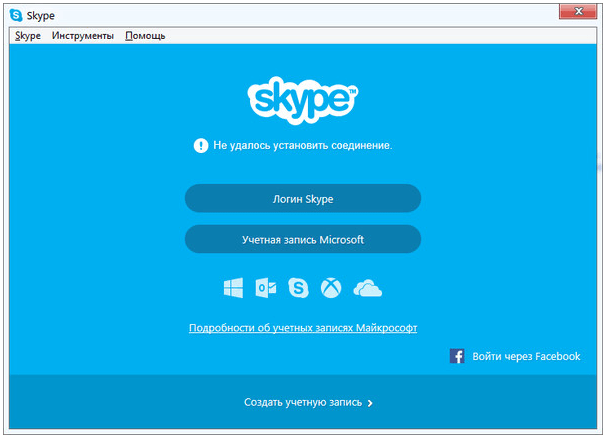
Решение
Исправление этого варианта ошибки самое простое из возможных – обновление программы. Скачайте новую версию Skype с официального сайта и бесплатно установите ее.
Блокировка файерволом (брандмауэром)
Довольно часто Скайп не может соединиться с сервером из-за неправильных настроек защитных программ. Для проверки временно выключите защиту. Если вам удалось запустить приложение, причина в этом.
Решение
Чтобы Skype мог выходить в Интернет без ограничений, измените настройки сетевого экрана. Я покажу, как это сделать, на примере Kaspersky Internet Security (KIS) и брандмауэра Windows.
KIS
- Итак, откройте главное окно Kaspersky Internet Security, кликните по изображению шестеренки (находится на нижней панели) и зайдите в раздел «Защита».
- Откройте подраздел «Сетевой экран».
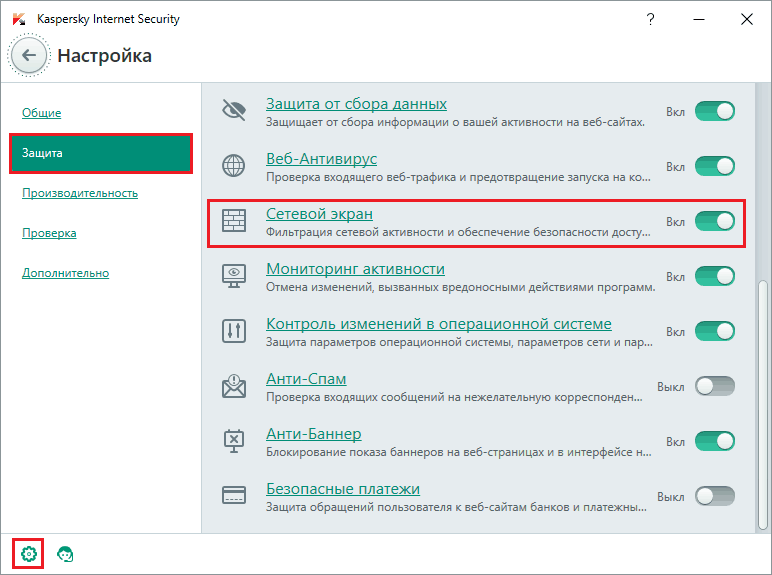
- Далее щелкните «Настроить правила программ».
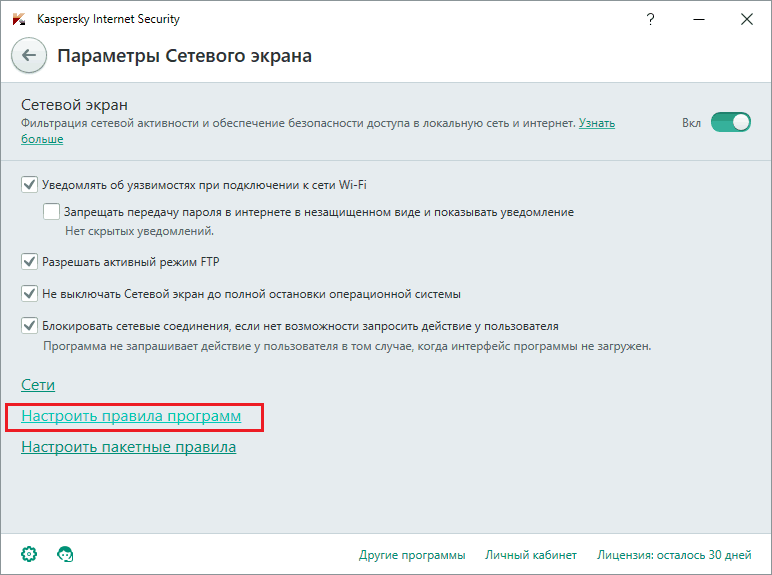
- В окне сетевых правил ПО найдите Skype (для этого удобно пользоваться поиском KIS), раскройте находящийся напротив выпадающий список и выберите «Разрешить».
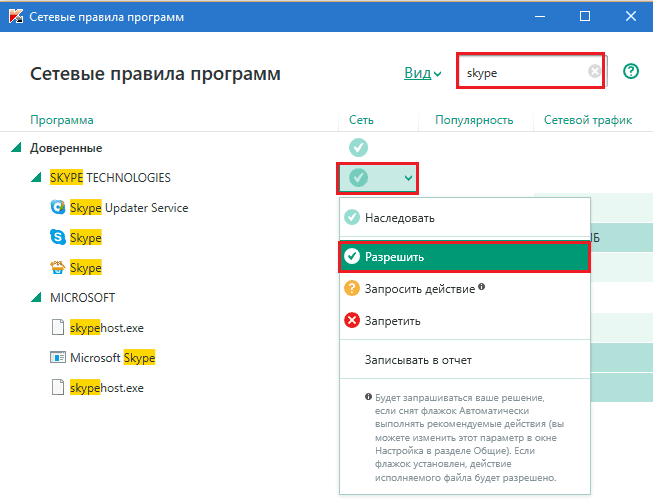
Настройка вступит в действе немедленно. Если доступ не восстановился, перезагрузите компьютер.
Брандмауэр Windows
- Откройте панель управления и зайдите в раздел «Брандмауэр Windows».
- Кликните в панели перехода брандмауэра (слева) «Разрешение взаимодействия с приложением…».
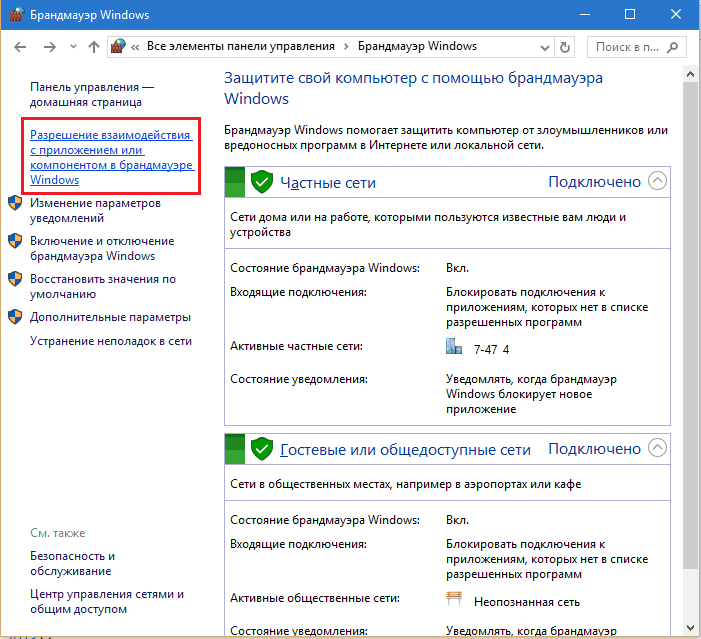
- Найдите Скайп в списке «Разрешенные программы и компоненты» и поставьте возле него флажки, как показано на скриншоте ниже. Для сохранения нажмите ОК.
- Если программы нет в этом списке, кликните «Изменить параметры» и «Разрешить другое приложение». Укажите путь к файлу Skype.exe (находится в папке Program Files (x86)Skype).
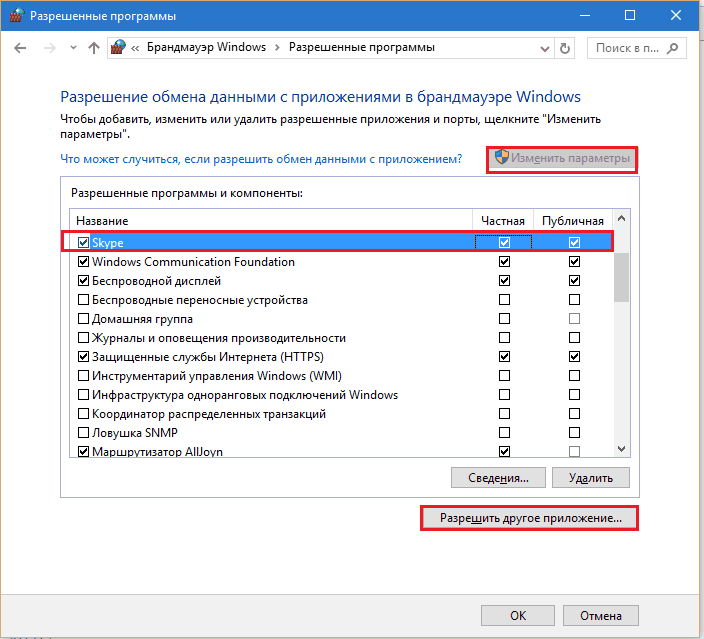
Нестабильная работа Интернет-соединения
При нестабильном соединении с Интернетом проблемы доступа возникают во всех сетевых приложениях – веб-браузерах, мессенджерах, Steam и т. д. После устранения неполадок ошибка Скайпа разрешается сама собой.
Решение
О причинах нестабильной работы сетевых подключений и методах борьбы с ними F1comp рассказывал в этих статьях:
Блокировка администратором сети или провайдером
Интернет-провайдеры нашей страны не блокируют Скайп (Роскомнадзор не запрещает его использование). Но администрация многих предприятий делает это довольно часто. Если ошибка соединения возникла на рабочем компьютере, поинтересуйтесь у коллег, подключается ли Скайп у них. Если нет, видимо, это ваш случай.
Решение
Для доступа к Скайпу используйте услуги сотового оператора на вашем личном мобильном телефоне.
Сервер Skype временно недоступен
Хотя этот вариант встречается достаточно редко, списывать его со счетов не стоит. Когда приложение разом перестает работать на всех устройствах и у разных пользователей, вероятнее всего, имеет место сбой на сервере. Как только он будет устранен, программа восстановит свою работу автоматически.
Решение
Ждать и следить за новостями.
Неполадка в самой программе или вирусное заражение
Проблемы с открытием и работой приложений – один из симптомов активного вирусного заражения. Если перед тем, как Скайп перестал соединяться с сервером, вы запускали непроверенные исполняемые файлы, переходили по незнакомым ссылкам, открывали почтовые вложения, пускали за компьютер ребенка и совершали другие потенциально опасные действия, очень может быть, что вы подхватили вирус.
Решение
Просканируйте антивирусом (установленным у вас или свежескачанным одноразовым, вроде DrWeb CureIt ) все подключенные к компьютеру накопители. Перед запуском штатного антивирусного ПО обязательно обновите вирусные базы.
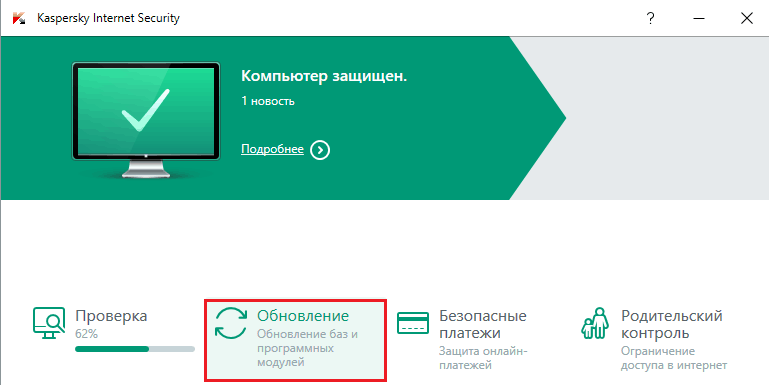
Если имеет место сбой программы – переустановите ее.
В 99,9% случаев одно из предложенных решений вам поможет. А если не помогло — пишите в комментариях.
Понравилась статья? Оцените её:
Источник: f1comp.ru
